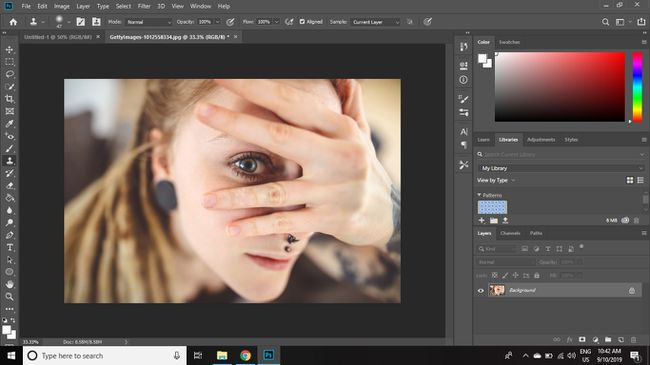Kuidas kasutada Photoshopi kloonitempli tööriista
The Photoshop Kloonitempli tööriist kopeerib pildi ühe ala pildi teisele alale. Fotograafid ja disainerid kasutavad sageli fotolt soovimatute elementide eemaldamiseks tööriista Clone Stamp. Näiteks saab seda kasutada inimeste nägude plekkide katmiseks, kopeerides naha teisest osast, või puude eemaldamiseks mäevaatest, kopeerides nende kohale taevast.
Selles artiklis olevad juhised kehtivad Photoshop CC 2019 jaoks Windowsi ja Maci jaoks.
Mida teeb kloonitempli tööriist?
Kui prooviksite pintslitööriista abil osa pildist varjata, oleks ala tasane, ilma igasuguse mõõtme, tooni ja varjuta. Seega oleks maalitud ala vaatajale märgatav. Adobe töötas välja tööriista Clone Stamp, et võimaldada piltide peenemat redigeerimist.
Digifotod koosnevad pisikesed pikslid. Kloonitempli tööriist värvib pikslitega, mis on kopeeritud pildi ühest osast teise osa peale. Selle tulemusel sulandub retušeeritud ala sujuvalt ülejäänud pildiga. Muud Photoshopi tööriistad, sealhulgas mustritempel, paranemispintsel ja plaastri tööriist, tulenevad kõik kloonimistemplist, nii et kui teate, kuidas ühte neist kasutada, saate neid kõiki kasutada.
Kuidas kasutada Photoshopis kloonitempli tööriista
Avage pilt Photoshopis. Kloonitempli tööriista kasutamiseks klõpsake ja hoidke all nuppu pitsat ikooni tööriistakastis ja valige Kloonitempli tööriist lendmenüüs. Pintsli suurust ja kuju, läbipaistmatust, voolu ja segamisrežiime saate reguleerida tööala ülaosas asuval tööriistavalikute ribal.
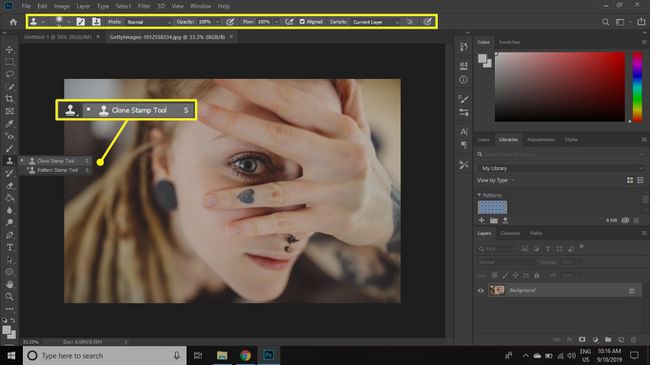
Täpse ala kopeerimiseks jätke läbipaistmatuse, voolu ja segamisrežiim nende vaikeseadetele. Kui kasutate tööriista sagedamini, hakkate neid seadeid kohandama. Näiteks inimese näo retušeerimisel segab 20-protsendiline või madalam läbipaistmatus naha kergelt ühtlaseks tooniks. Võimalik, et peate seda rohkem kordi kloonima, kuid efekt on sujuvam.
Märkides kõrval asuva kasti Joondatud tööriista valikute ribal järgib sihtmärk retušeerimise ajal kursori liikumist. See on sageli soovitav, kuna see kasutab sihtmärgi jaoks mitut punkti. Et sihtmärk paigal püsiks, tühjendage märkeruut Joondatud tööriista valikute kasti.
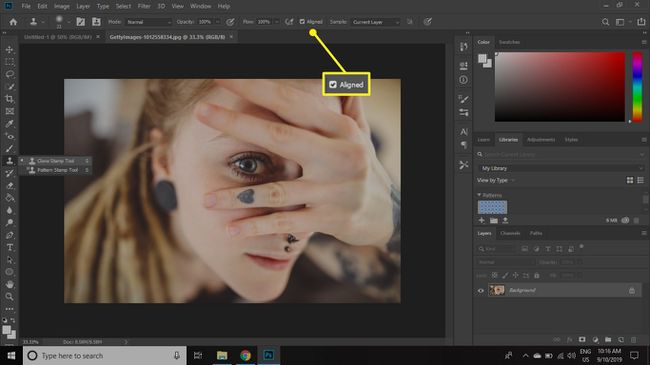
Pintsli suurust ja kuju saab kiiresti muuta pildil paremklõpsuga.
Kuidas pilte retušeerida kloonimistempli tööriistaga
Koos Kloonitempli tööriist valitud, liigutage hiir alale, mida soovite dubleerida, ja Alt+klõpsa (Windows) või Võimalus+klõpsa (Mac) täpselt selles kohas, kust soovite kopeerimist alustada.
Näiteks südame eemaldamiseks naise sõrmest, Alt+klõpsa (Windows) või Võimalus+klõpsa (Mac) erineva sõrme sarnase värviga alal. Seejärel eemaldage klõps ja lohistage kloonimistempli tööriist üle südame, maalides eelnevalt valitud ala pikslitega. Näete muudatusi nende toimumise ajal. Kui suuruse säte on liiga suur või liiga väike, reguleerige seda ekraani ülaosas olevates tööriistavalikutes.